【Linux命令行的艺术】:揭秘系统信息查看的8种技巧,提升管理效率
发布时间: 2024-12-12 03:07:53 阅读量: 11 订阅数: 14 


提升Linux命令行学习效率的六大实用技巧
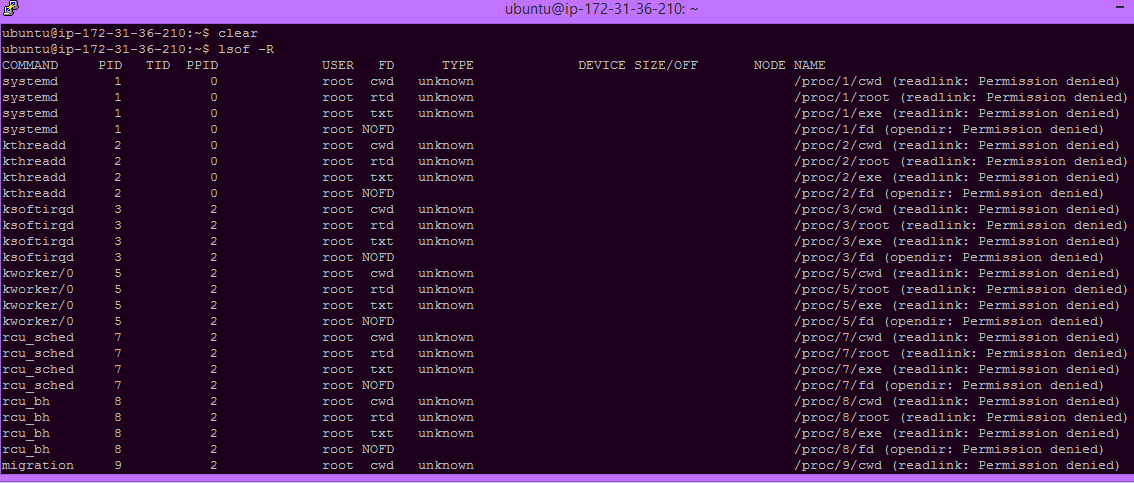
# 1. Linux命令行基础与系统信息概览
## 1.1 Linux命令行的魅力与重要性
Linux作为开源操作系统的核心,它提供了强大的命令行界面,这使得它在服务器、网络、自动化任务和开发环境中广泛应用。命令行工具不仅可以快速执行复杂任务,而且还可以通过脚本实现自动化管理,极大地提高了工作效率。
## 1.2 系统信息概览基础命令
为了开始深入的系统信息查看,您需要掌握一些基础命令,这些命令能够提供系统运行的实时状态。例如,`uname -a`命令能够显示出当前系统的详细信息,包括内核版本、主机名等。而`hostname`命令则只显示主机名。
## 1.3 命令行的灵活运用
Linux命令行的灵活性在于它可以将多个命令组合在一起使用,比如使用管道符“|”来连接命令。`ps aux | grep "nginx"`这条命令就会显示所有包含"nginx"的进程信息。通过这种组合使用,能够更好地对系统进行管理和监控。
以上就是第一章内容的概述,介绍了Linux命令行的基础使用及其重要性,并给出了查看系统信息的一些基础命令和其灵活运用的实例。随着我们进一步深入,将探索更多复杂和高级的命令行技巧,以及如何更好地利用这些技巧来高效地管理Linux系统。
# 2. 深入系统信息查看的艺术
## 2.1 基本命令的灵活运用
### 2.1.1 ls命令的高级选项
在Linux系统中,`ls` 命令是列出目录内容的常用工具,其高级选项可以帮助用户更详细和结构化地查看信息。例如,`ls -l` 以长列表格式显示信息,包括文件权限、所有者、大小以及最后修改日期。
```bash
ls -l /path/to/directory
```
- `-l`:使用长格式列出信息。
- `/path/to/directory`:指定要查看的目录路径。
通过解析输出,可以得到每个文件的详细信息,对于系统管理员来说,这是检查文件权限和属性的一个非常有用的命令。而`-a` 选项允许列出隐藏文件,这对于调试和配置文件管理特别重要。
```bash
ls -la /path/to/directory
```
- `-a`:列出所有文件,包括隐藏文件(以`.`开头)。
使用`ls`命令时,注意其对文件和目录的区分,以及如何通过不同的选项来获取不同级别的信息,可以大幅提高工作效率。
### 2.1.2 df和du命令的深层次解读
`df` 和 `du` 命令常被用于查看磁盘空间使用情况和估算目录的磁盘使用量。`df` 命令显示文件系统的磁盘空间使用情况,而 `du` 用于显示目录或文件的磁盘使用量。
`df` 命令基本用法:
```bash
df -h
```
- `-h`:以可读性更高的方式显示信息,例如,使用 MB、GB 等单位。
另一方面,`du` 可以用来查看特定目录的空间使用情况:
```bash
du -sh /path/to/directory
```
- `-s`:汇总每个参数的大小。
- `-h`:以可读性更高的方式显示信息。
`du` 命令还可以递归地显示子目录的大小:
```bash
du -h --max-depth=1 /path/to/directory
```
- `--max-depth=n`:只显示每个参数的n级子目录的大小。
通过这些命令的组合使用,管理员可以精确地监控和控制磁盘空间的使用,有效避免空间耗尽导致的问题。
## 2.2 进程信息的全面掌握
### 2.2.1 ps命令的不同视角
`ps` 命令是查看和管理进程的常用工具。它提供了多种参数选项来显示不同形式的进程信息。
基本的进程列表可以通过以下命令获得:
```bash
ps aux
```
这里的参数有:
- `a`:显示所有进程。
- `u`:以用户为主的格式来显示信息。
- `x`:显示没有控制终端的进程。
若要过滤特定的进程,可以使用`grep`命令:
```bash
ps aux | grep 'process_name'
```
`-ef` 参数组合提供了另一种视角,显示了所有进程的完整列表,包括进程ID、父进程ID以及启动时间等详细信息。
```bash
ps -ef | grep 'process_name'
```
这些不同的参数组合能够帮助系统管理员针对不同的需求选择合适的视角来监控进程。
### 2.2.2 top命令的定制化监控
`top` 命令提供了一个动态更新的进程列表,允许管理员实时监控系统资源的使用情况。
```bash
top
```
默认情况下,`top` 按CPU使用率对进程进行排序。通过以下按键可以进行定制化监控:
- `M`:按内存使用率排序。
- `P`:按CPU使用率排序。
- `F`:选择排序的列。
- `o`:自定义输出列。
使用`top`命令时,还可以指定更新的时间间隔,以及对进程执行各种操作,如结束进程或改变进程优先级。
### 2.2.3 htop的高级功能探索
`htop` 是一个更强大的进程查看工具,提供了一个全彩的、动态更新的列表,并且有图形化界面。
```bash
htop
```
`htop` 包含许多独特功能:
- 以树状图展示进程和它们之间的关系。
- 提供了颜色编码,使得识别进程状态变得更为容易。
- 使用方向键可以浏览整个进程列表,而不仅仅是当前屏幕的一部分。
`htop` 还允许管理员直接在界面中进行许多进程管理的操作,例如重启进程或改变进程优先级。
## 2.3 系统资源与性能监控
### 2.3.1 vmstat和iostat的综合使用
`vmstat` 和 `iostat` 是两个系统监控工具,它们提供了对系统性能和资源使用的深入分析。
`vmstat` 命令显示了关于系统内核线程、虚拟内存、磁盘、系统进程、I/O 块设备和CPU活动的统计信息。
```bash
vmstat 1
```
- `1`:表示每隔1秒更新一次数据。
`iostat` 命令提供有关CPU利用率和设备IO的统计信息。
```bash
iostat -xz 1
```
- `-x`:显示额外的设备统计信息。
- `-z`:隐藏没有活动的设备统计信息。
- `1`:表示每隔1秒更新一次数据。
这些信息对于检测性能瓶颈和优化系统性能非常有用。
### 2.3.2 sar工具的日常运用
`sar` 命令用于收集和报告系统的活动信息,包括CPU使用情况、内存、设备、网络、进程和文件系统等。
`sar` 命令的使用:
```bash
sar -u 1 5
```
- `-u`:监控CPU使用情况。
- `1`:表示每隔1秒收集一次数据。
- `5`:表示总共收集5次数据。
`sar` 生成的报告可以存储在文件中供后续分析,也可以使用`-f`选项直接读取存储的报告。
```bash
sar -f /path/to/sa_file -u
```
- `/path/to/sa_file`:指定存储的报告文件路径。
系统管理员可以通过`sar`命令收集的历史数据来分析系统性能趋势,为未来的系统优化和升级提供数据支持。
# 3. Linux命令行实践技巧
在上一章节中,我们深入探讨了如何通过各种命令深入查看Linux系统信息。本章节将转向实践技巧,介绍如何运用命令行工具来完成系统信息自动化报告、故障排查与分析以及系统优化与配置调整。我们将会探讨一些实用的命令,以提升我们的工作效率。
## 3.1 系统信息自动化报告
自动化报告是管理大量服务器时节省时间的重要方法。我们可以利用cron定时任务和shell脚本来自动化生成系统报告,以便我们随时掌握系统状态。
### 3.1.1 使用cron进行定时任务
cron是一个用于定时执行任务的守护进程。通过编辑用户的crontab文件,我们可以安排任务在特定时间执行。
```bash
# 打开当前用户的crontab文件进行编辑
crontab -e
# 在文件中添加以下行,以每天凌晨1点执行一个脚本
0 1 * * * /path/to/your_script.sh
```
### 3.1.2 利用shell脚本整理系统报告
编写shell脚本来收集系统信息并生成报告。我们通常会用到的命令包括`df`、`ps`、`top`等。
```bash
#!/bin/bash
# 创建一个包含系统信息的报告文件
report_date=$(date +%Y-%m-%d)
report_file="/var/log/system_report_$report_date"
# 利用df获取磁盘使用信息
df -h >> $report_file
# 利用ps和top获取进程信息
ps -aux >> $report_file
top -bn1 >> $report_file
# 邮件发送报告
mail -s "System Report for $report_date" your_email@example.com < $report_file
# 保存脚本,赋予执行权限,并测试
```
### 3.2 故障排查与分析
在系统出现问题时,快速而有效地排查问题至关重要。以下是一些基本的故障排查与分析技巧。
### 3.2.1 常见系统错误代码解析
系统错误代码(如errno)可以帮助我们了解系统调用失败的原因。可以通过手册页来查阅具体的错误代码信息。
```bash
man 3 errno
```
### 3.2.2 使用strace和ltrace追踪问题
strace用于追踪系统调用和信号;而ltrace用于追踪动态库函数调用。这可以帮助我们了解程序在运行过程中发生了什么。
```bash
# 追踪一个命令的系统调用
strace -o output.txt -T -tt -e trace=all your_command
# 追踪一个程序的库函数调用
ltrace -c -l /lib -e malloc your_program
```
### 3.3 系统优化与配置调整
Linux系统优化是一项持续的工作。以下是一些优化命令行性能和配置文件管理的实践技巧。
### 3.3.1 优化命令行性能技巧
优化命令行的性能可以从多方面入手。例如,可以通过`alias`创建命令别名,减少输入量;通过`nohup`和`screen`来管理长时间运行的任务。
```bash
# 创建命令别名
alias ll='ls -l'
# 使用nohup和screen管理长时间运行的任务
nohup your_long_running_command &
screen -S session_name -dm your_command
```
### 3.3.2 配置文件的管理与备份
配置文件是系统优化和故障排查的重要部分。建议定期备份关键配置文件,并且在更改后进行版本控制。
```bash
# 备份一个配置文件
cp /etc/fstab ~/fstab.backup
# 使用git进行版本控制
git init /etc/fstab
git add .
git commit -m "Backup fstab"
```
以上就是对第三章内容的介绍。接下来,我们将继续探讨如何通过一些高级工具来提升Linux命令行效率,以及如何应用这些技巧于真实世界的案例分析中。
# 4. 提升Linux命令行的效率工具
在我们深入到本章节内容之前,有必要认识到,Linux命令行不仅仅是一个界面,它是通向系统强大的功能和灵活性的门户。在第三章中,我们已经了解到如何通过cron和shell脚本实现系统信息的自动化报告,以及如何进行故障排查与分析。现在,我们将进一步探索能够大幅提高工作效率的工具。
## 4.1 高效的文本处理工具
在Linux环境下,文本处理是日常工作的重要组成部分,无论是日志文件分析、数据提取还是自动化配置管理。在本小节中,我们将深入学习两种强大的文本处理工具:awk和sed。
### 4.1.1 awk的进阶使用
`awk`是一种优秀的文本和数据处理工具,它通过模式匹配和动作来处理记录(通常是行),并在许多情况下充当一种简单的脚本语言。以下是一些awk的高级用法:
```bash
awk -F: '$3 > 999 { print $1, $3 }' /etc/passwd
```
这段代码利用了awk的字段分隔功能(`-F:`定义字段分隔符为冒号),只打印`/etc/passwd`文件中用户ID大于999的用户名和用户ID。
**代码逻辑解读:**
- `-F:` 设置字段分隔符为冒号,`$3`指的是第三个字段。
- `'$3 > 999'` 是一个模式,指定只对第三字段值大于999的行进行操作。
- `{ print $1, $3 }` 是一个动作,用于打印第一和第三个字段。
### 4.1.2 sed的文本编辑技巧
`sed`(stream editor)是一种流编辑器,用于执行基本的文本转换。它是一个强大的工具,可以快速进行文本替换、插入、删除等操作。举个例子:
```bash
echo "This is a test" | sed 's/test/lesson/'
```
这行命令将字符串`"test"`替换为`"lesson"`,输出结果为`"This is a lesson"`。
**代码逻辑解读:**
- `echo "This is a test"` 创建了一个包含文本的流。
- `sed 's/test/lesson/'` 是sed的替换操作,将流中的"test"替换为"lesson"。
## 4.2 高级Shell脚本编写
Shell脚本的编写和优化可以极大地提高系统管理的效率。在本小节,我们将深入探讨如何编写函数和模块化的脚本。
### 4.2.1 掌握函数与模块化编程
函数是脚本模块化的基础。它们可以帮助我们组织代码,复用逻辑,从而让脚本更清晰、更易于维护。这里展示一个简单的函数例子:
```bash
#!/bin/bash
function check_disk_usage() {
local threshold=$1
df -h | awk -v threshold="$threshold" '
BEGIN {
OFS=" ";
}
$5 >= threshold {
print "Disk usage is above", threshold, "% for", $6
}
'
}
check_disk_usage 80
```
这个函数`check_disk_usage`接受一个参数`threshold`(磁盘使用阈值),然后输出高于该阈值的分区信息。
**代码逻辑解读:**
- `function check_disk_usage()` 定义了一个名为`check_disk_usage`的函数。
- `$1`获取传递给函数的第一个参数。
- `df -h`列出磁盘使用情况。
- `awk`通过条件判断输出超过阈值的分区信息。
### 4.2.2 编写可复用的脚本框架
可复用的脚本框架意味着脚本可以在多种环境中运行,而无需进行大规模的修改。一个基本的可复用脚本通常包含以下几个部分:
1. **Shebang行** - 指定解释器。
2. **脚本说明** - 脚本的简短描述。
3. **函数定义** - 把重复的代码块封装在函数中。
4. **条件检查** - 如检测依赖环境和权限。
5. **主要逻辑** - 执行脚本的主要功能。
6. **帮助文本** - 提供一个`--help`选项以获得使用说明。
## 4.3 系统信息的可视化展示
文本和命令行处理对于Linux系统管理员来说非常重要,但是有时需要向非技术团队成员展示信息。可视化是一种强有力的工具,可以将复杂的数据转换为易于理解的图表。
### 4.3.1 使用gnuplot绘图
`gnuplot`是一个命令驱动的交互式数据和函数绘图工具。它非常适合创建清晰的、格式化的2D和3D图形。
例如,如果你想跟踪CPU使用率,可以使用以下命令:
```bash
#!/usr/bin/gnuplot
set terminal png size 640,480
set output 'cpu_usage.png'
set title 'CPU Usage Over Time'
set xlabel 'Time'
set ylabel 'Usage (%)'
plot 'cpu_data.txt' using 1:2 with lines title 'CPU Usage'
```
这段脚本会从`cpu_data.txt`中读取数据,并绘制出CPU使用率随时间变化的图表。
### 4.3.2 图形化界面工具的介绍
虽然命令行提供了强大的控制力,但在某些情况下,图形化界面工具(如`Gnome System Monitor`, `KSysGuard`等)可能更加直观和便捷。这些工具可以实时显示系统资源的使用情况,并提供了用户友好的交互方式来管理进程和资源。
## 结语
在本章中,我们探索了提升Linux命令行效率的多种工具。文本处理工具awk和sed能够处理和转换数据,而高级Shell脚本编写能提高脚本的复用性和模块化。此外,我们还了解了如何利用gnuplot等工具将数据转换为可视化图表,以及图形化界面工具的使用。在下一部分,我们将通过具体案例来分析如何应用这些技巧,以提升系统管理和优化的效率。
# 5. 系统信息查看技巧案例分析
在前几章节中,我们深入了解了各种Linux系统命令及其高级选项和最佳实践。现在,让我们通过一些实际案例来探讨这些技巧如何应用于真实世界的情境中。以下是三个具有代表性的案例分析,它们将展示如何进行系统监控、故障诊断以及自动化备份与恢复。
## 5.1 实际案例一:系统负载监控与调优
系统负载监控和调优是确保系统稳定运行的关键步骤。以下是针对一个Web服务器的监控与调优案例。
**案例背景**:一个搭载了LAMP(Linux, Apache, MySQL, PHP)的Web服务器,最近用户报告访问速度变慢。
### 分析步骤
1. **使用vmstat监控系统性能**
执行`vmstat 1`命令,观察系统的CPU使用率、内存使用情况、上下文切换次数、I/O等待等关键指标。
```bash
vmstat 1
```
该命令每秒输出一次系统性能统计信息,有助于发现瓶颈所在。
2. **iostat分析磁盘I/O性能**
利用`iostat -xz 1`监控磁盘I/O性能,并寻找I/O等待高的设备。
```bash
iostat -xz 1
```
该命令可以揭示读写操作的延迟,帮助确定是否存在磁盘I/O瓶颈。
3. **确定瓶颈所在并调优**
假设发现`iostat`显示磁盘I/O延迟较高,可以检查磁盘分区是否满了,或使用`iotop`进一步监控I/O使用情况。
根据分析结果,可能需要添加新的磁盘、优化数据库查询或调整服务器配置。
## 5.2 实际案例二:故障诊断与解决步骤
在这个案例中,我们将讨论如何诊断和解决一个Linux系统中突然失去网络连接的问题。
**案例背景**:一个Linux系统突然无法上网,表现为无法ping通任何外部地址。
### 分析步骤
1. **检查网络配置**
首先检查网络配置文件`/etc/network/interfaces`或使用`ip a`检查当前网络接口状态。
2. **使用ping命令测试网络连通性**
尝试使用`ping`命令测试本机和外部地址的连通性。
```bash
ping -c 4 8.8.8.8
```
如果`ping`不通外部地址,使用`ping`本机地址测试网络接口是否正常。
3. **使用traceroute追踪路由**
如果ping外部地址失败,使用`traceroute`命令查看数据包路径。
```bash
traceroute 8.8.8.8
```
查看路径中是否有节点丢失或延时过高的情况。
4. **检查系统日志**
通过查看`/var/log/syslog`或使用`dmesg`检查系统日志,可能会发现与网络相关的错误或警告。
5. **联系ISP**
如果以上步骤均无法解决问题,最后可以联系网络服务提供商(ISP),可能是网络硬件或线路出现了问题。
## 5.3 实际案例三:自动化备份与恢复策略
自动化备份是保证数据安全的关键措施之一。在此案例中,我们将讨论如何实现文件和系统的自动化备份以及如何制定恢复策略。
### 备份策略
1. **选择备份工具**
根据需求选择合适的备份工具。可以是`rsync`、`tar`、`dd`或者其他备份软件。
2. **制定备份计划**
利用`cron`设置定时任务自动执行备份脚本。
```bash
0 2 * * * /path/to/backup_script.sh
```
此例中,脚本每天凌晨2点执行。
### 恢复策略
1. **测试备份文件的完整性**
使用如`tar`命令解压文件或`rsync`同步数据以确认备份文件无误。
2. **制定恢复步骤**
准备一个恢复计划,描述在不同情况下的恢复步骤。例如,如果系统崩溃,哪些步骤需要首先执行。
3. **进行定期恢复测试**
定期执行恢复步骤以验证备份的有效性。这应该是一个定期进行的计划性任务,确保在真正的灾难发生时,可以迅速有效地进行恢复。
通过以上三个案例分析,我们展示了系统信息查看技巧在实践中的应用。每次分析都从问题的识别开始,通过使用各种工具进行深入的分析,最终找到问题的根源并实施有效的解决方案。这不仅要求我们掌握各种命令行工具的使用,更需要我们具备对系统运行原理和问题排查方法的深刻理解。
0
0






